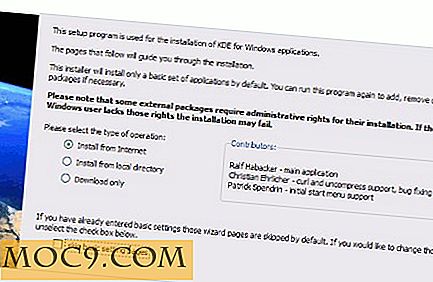अपने एंड्रॉइड डिवाइस पर एक पीएस 4 कंट्रोलर कैसे कनेक्ट करें
एक अंधेरा समय था, लंबे, बहुत पहले (छह साल या उससे भी अधिक), जब एंड्रॉइड अभी भी अपने नवजात चरण में एक मंच था, और वास्तव में इसकी सर्वोत्तम सुविधाओं को अनलॉक करने के लिए, आपको अपने डिवाइस को रूट करना था। अच्छा नहीं। बिना किसी रूटिंग के अब आप कई चीजों में से एक ब्लूटूथ के माध्यम से अपने एंड्रॉइड फोन या टैबलेट पर अपने पीएस 4 कंट्रोलर को कनेक्ट कर सकते हैं। यहां हम आपको दिखाएंगे कि यह कैसे करना है, साथ ही एंड्रॉइड के साथ पीएस 4 कंट्रोलर का उपयोग करते समय कुछ उपयोगकर्ताओं ने रिपोर्ट की है कि एक teething lag समस्या को संबोधित करें।
अपने फोन पर एक पीएस 4 कंट्रोलर कनेक्ट करें
अपने डिवाइस पर अपने पीएस 4 कंट्रोलर को जोड़ने की वास्तविक प्रक्रिया सरल नहीं हो सकती है - बस वही करें जो आप किसी अन्य ब्लूटूथ डिवाइस से कनेक्ट करना चाहते हैं जिसे आप कनेक्ट करना चाहते हैं। सबसे पहले, अपने डिवाइस पर ब्लूटूथ पर स्विच करें, फिर सेटिंग्स के तहत ब्लूटूथ मेनू पर जाएं।
इसके बाद, अपने पीएस 4 कंट्रोलर पर शेयर और प्लेस्टेशन बटन दबाएं जब तक कि नियंत्रक पर लाइट बार फ्लैशिंग शुरू न हो जाए, जो इंगित करता है कि यह ब्लूटूथ उपकरणों की खोज कर रहा है।
PS4 नियंत्रक को आपके डिवाइस के ब्लूटूथ मेनू में "वायरलेस नियंत्रक" के रूप में दिखाई देना चाहिए। PS4 नियंत्रक को अपने एंड्रॉइड डिवाइस से कनेक्ट करने के लिए इसे टैप करें। अब आप आधिकारिक तौर पर जुड़े हुए हैं और नियंत्रक का उपयोग कर अपने एंड्रॉइड होमस्क्रीन और (अधिक महत्वपूर्ण) खेल खेल सकते हैं।

संबंधित : अपने विंडोज पीसी पर एक पीएस 4 कंट्रोलर कैसे कनेक्ट करें
अपने पीएस 4 नियंत्रक का उपयोग कर एंड्रॉइड गेम्स चलाएं
यह आपके द्वारा खेल रहे गेम के आधार पर थोड़ा अलग तरीके से काम करेगा, लेकिन आम तौर पर नियंत्रक-संगत गेम PS4 नियंत्रक का पता लगाना चाहिए और स्वचालित रूप से दाएं बटन को मैप करना चाहिए। यदि आपके पास डिफ़ॉल्ट लेआउट आपके अनुरूप नहीं है, तो आपके पास प्रत्येक व्यक्तिगत गेम में नियंत्रण को फिर से मैप करने का विकल्प होना चाहिए, और प्रत्येक एमुलेटर आपको नियंत्रण को रीमेप करने का विकल्प देता है, ताकि कोई समस्या न हो।
हालांकि, एंड्रॉइड पर पीएस 4 कंट्रोलर के साथ एक समस्या है कि आपको सावधान रहना चाहिए, और हम आपको ठीक करने में मदद कर सकते हैं।
Android पर PS4 नियंत्रक अंतराल को ठीक करें
हमारे एंड्रॉइड डिवाइस पर पीएस 4 कंट्रोलर को जोड़ने के बाद हम कुछ और कई अन्य उपयोगकर्ताओं का अनुभव कुछ बुरा इनपुट अंतराल है, जो किसी भी गेम को त्वरित प्रतिबिंबों को नामुमकिन करने की आवश्यकता होती है। इसका समाधान ब्लूटूथ ऑटो कनेक्ट नामक एक छोटा ऐप है।
यह ऐप स्वचालित रूप से आपके फोन पर निर्दिष्ट ब्लूटूथ डिवाइस को जोड़ता है, और आप इसे "निरंतर कनेक्ट" जैसी विभिन्न चीज़ों से ट्विक कर सकते हैं, जो स्वचालित रूप से आपके डिवाइस को हर एक्स सेकंड से जोड़ता है। सबसे पहले, ब्लूटूथ ऑटो कनेक्ट डाउनलोड करें। (लोगों ने बताया है कि नवीनतम संस्करण काम नहीं करता है साथ ही संस्करण 4.2.2, इसलिए इसका सबसे अच्छा उपयोग करें।) अज्ञात स्रोतों को एपीके डाउनलोड करने की अनुमति देना याद रखें।

इसके बाद, एपीके इंस्टॉल करें और ब्लूटूथ ऑटो कनेक्ट खोलें। फिर "उन्नत विकल्प" पर स्क्रॉल करें (जबकि आपका PS4 नियंत्रक कनेक्ट है), बहुत नीचे स्क्रॉल करें, और "अभी कनेक्ट करें" टैप करें। यह आपके PS4 नियंत्रक को ठीक से काम करने के लिए ज़ैप करना चाहिए।

यदि आपको अभी भी समस्याएं आ रही हैं, तो ब्लूटूथ ऑटो कनेक्ट में "उन्नत विकल्प" पर जाएं, "निरंतर कनेक्ट" टैप करें और इसे दो और पंद्रह सेकंड के बीच कहीं सेट करें, जो आपको डरावनी अंतराल समस्या से बचने में मदद करनी चाहिए। यह देखने के लिए अलग-अलग समय के साथ प्रयोग करें कि आपके लिए कौन सा सबसे अच्छा काम करता है।
निष्कर्ष
एंड्रॉइड कनेक्शन के लिए पीएस 4 कंट्रोलर अभी तक एक सही प्रक्रिया नहीं है, जैसा कि आप कामकाज को शामिल करने के द्वारा देख सकते हैं, लेकिन यह वहां जा रहा है, और यदि आप उन छोटे बदलावों के लिए तैयार हैं, तो आप आश्चर्यचकित होंगे गेमिंग मशीन के रूप में आपके डिवाइस की प्रभावशीलता।

अब आपको बस इतना करना है कि उन फैंसी क्लैंपों में से एक प्राप्त करें जो आपके कंट्रोलर को आपके फोन से जोड़ते हैं और आप सेट हैं। लिंक में से एक में केबल भी शामिल है ताकि आप सीधे नियंत्रक को कनेक्ट कर सकें और ब्लूटूथ विलंबता के बारे में चिंता न करें, और यह निक्को से बहुत अच्छा माना जाता है। मुबारक गेमिंग!